Formulare in mehreren Sprachen bereitstellen
Zuletzt geändert am:
Sie möchten ein bestehendes Formular in mehreren Sprachen ausgeben? Kein Problem!
In Formcentric können Sie Übersetzungen von Formularen erstellen, sodass Nutzer:innen automatisch das Formular in der Sprache ihres Browsers bekommen.
Legen Sie eine Übersetzung an, wird eine Kopie von dem Formular erstellt. Der Unterschied zum normalen Kopieren ist jedoch, dass Formcentric Übersetzungen miteinander verknüpft. Die Übersetzungen eines Formulars gehören zusammen, sie bilden eine Einheit. Wird das Formular aufgerufen, spielt Formcentric die Übersetzung, die der eingestellten Browser-Sprache entspricht, zurück.
Liegt für eine eingestellte Browser-Sprache keine Übersetzung vor, erhalten Nutzer:innen das Formular in der Sprache, die Sie beim Formular als Standardsprache festgelegt haben.
Übersetzungen anlegen
Sie haben verschiedene Möglichkeiten, um Übersetzungen anzulegen: direkt beim Erstellen eines neuen Formulars oder nachträglich in den Bereichen Formulare und Einstellungen.
Neues Formular als Übersetzung anlegen
Sie können ein Formular, das Sie neu erstellen, direkt als Übersetzung anlegen.
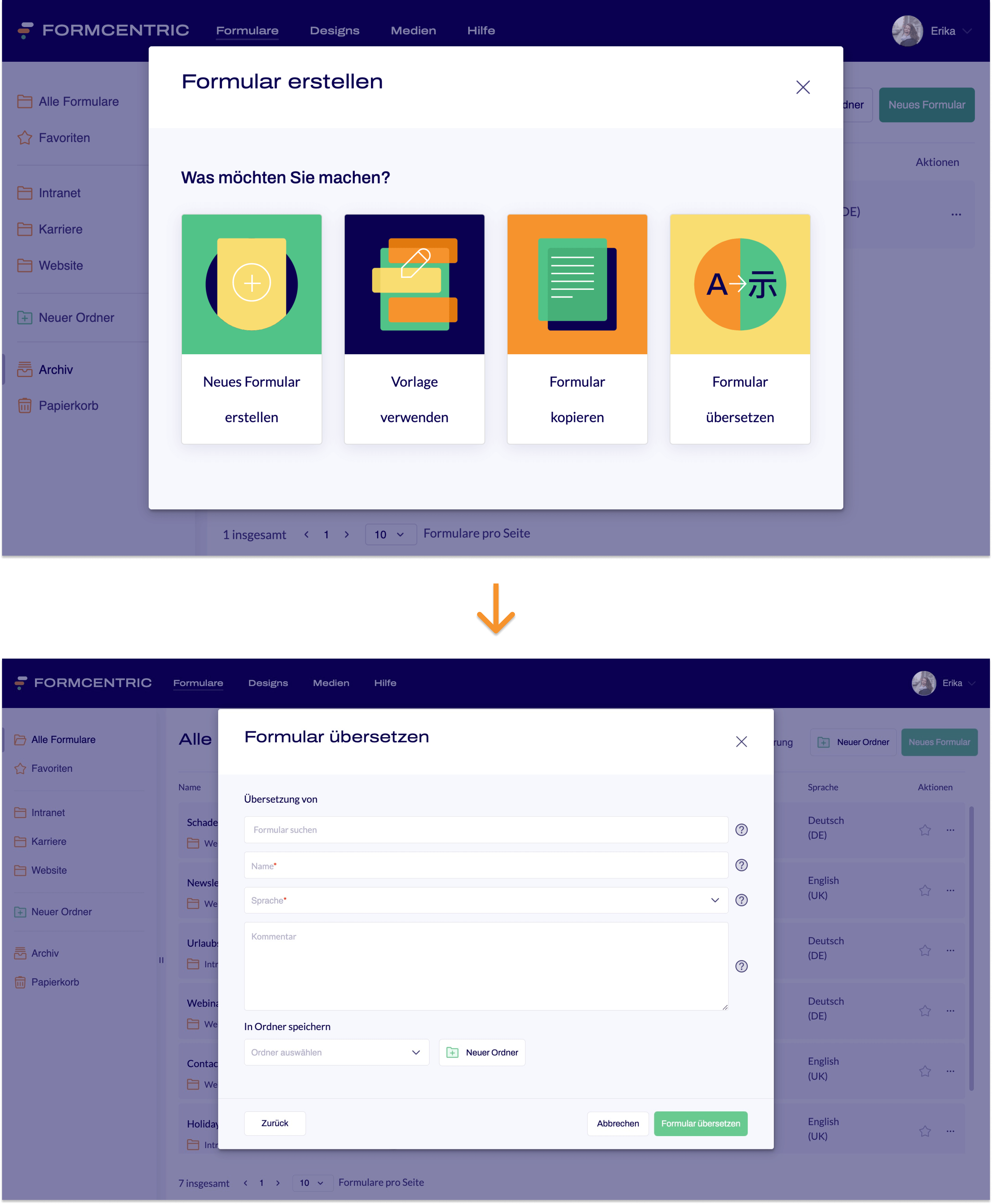
Gehen Sie wie folgt vor:
- Klicken Sie oben im Menü auf Formulare.
- Klicken Sie oben rechts auf Neues Formular.
Das Dialogfenster Formular erstellen erscheint. - Klicken Sie auf Formular übersetzen.
Das Dialogfenster Formular übersetzen erscheint. - Wählen Sie bei Formular auswählen das Formular aus, für das Sie eine Übersetzung anlegen wollen.
- Geben Sie bei Name den Namen für die Übersetzung ein und wählen Sie unter Sprache die neue Sprache.
- Optional: Fügen Sie der Übersetzung im Feld Kommentar Informationen hinzu, die ausschließlich der internen Verwendung dienen. Wichtige Hinweise, beispielsweise für Redakteur:innen, werden so zentral abgelegt und sind jederzeit zugänglich.
Die Kommentare können Sie unter Einstellungen des jeweiligen Formulars unter Allgemein einsehen. - Optional: Wählen Sie den Ordner, in dem Sie das Formular speichern wollen. Alternativ können Sie einen neuen Ordner erstellen. Lesen Sie hier, wie das geht.
Unabhängig davon, ob Sie das Formular in einem Ordner speichern oder nicht, Sie finden es im Bereich Formulare immer unter Alle Formulare. - Um das Formular zu erstellen, klicken Sie auf Formular übersetzen.
Sie haben eine Übersetzung für das ausgewählte Formular angelegt. Sie wird direkt im Editor geöffnet, sodass Sie gleich mit der Bearbeitung starten können. Übersetzen Sie das Formular und nehmen Sie die für die Zielsprache erforderlichen Anpassungen vor, wie z. B. das Anpassen der Telefon- und Adressfelder. Erst wenn Sie das Formular veröffentlichen, ist es öffentlich erreichbar.
Übersetzungen im Bereich Formulare anlegen
Auch im Bereich Formulare können Sie Übersetzungen anlegen.
Hier haben Sie zwei Möglichkeiten:
- Sie können Formulare, die bereits vorliegen, als Übersetzung voneinander hinterlegen.
- Sie können eine Übersetzung von einem Formular anlegen.
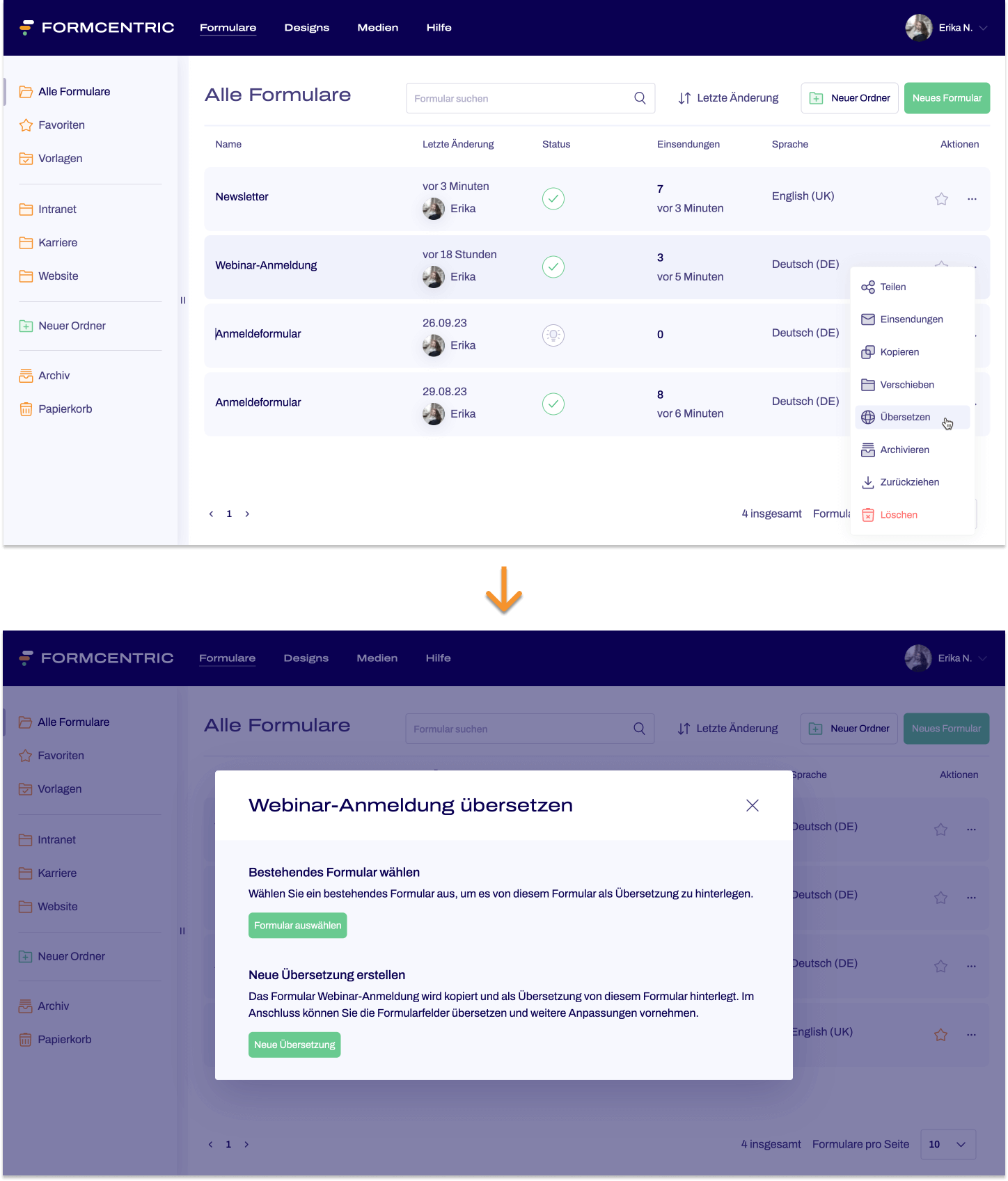
- Klicken Sie oben im Menü auf Formulare.
- Suchen Sie das Formular, das Sie nachträglich als Übersetzung anlegen bzw. von dem Sie eine Übersetzung erstellen möchten.
- Klicken Sie unter Aktionen auf das Dreipunkt-Menü.
Es erscheint ein Kontextmenü. - Klicken Sie auf Übersetzen.
Es erscheint ein Modal. - Treffen Sie Ihre Wahl:
Bestehendes Formular auswählen:
Das Formular wird als Übersetzung eines anderen, bereits vorhandenen Formulars hinterlegt. Wählen Sie im nächsten Schritt das entsprechende Formular und bestätigen Sie die Auswahl.
Neue Übersetzung erstellen:
Es wird eine neue Übersetzung des Formulars angelegt.
Hinterlegen Sie im nächsten Schritt alle notwendigen Informationen und klicken Sie zur Bestätigung auf Formular übersetzen.
Übersetzungen im Bereich Einstellungen anlegen
Im Bereich Einstellungen haben Sie ebenfalls die Möglichkeit Übersetzungen anzulegen.
Hier haben Sie zwei Möglichkeiten:
- Sie können Formulare, die bereits vorliegen, als Übersetzung voneinander hinterlegen.
- Sie können eine Übersetzung von einem Formular anlegen.
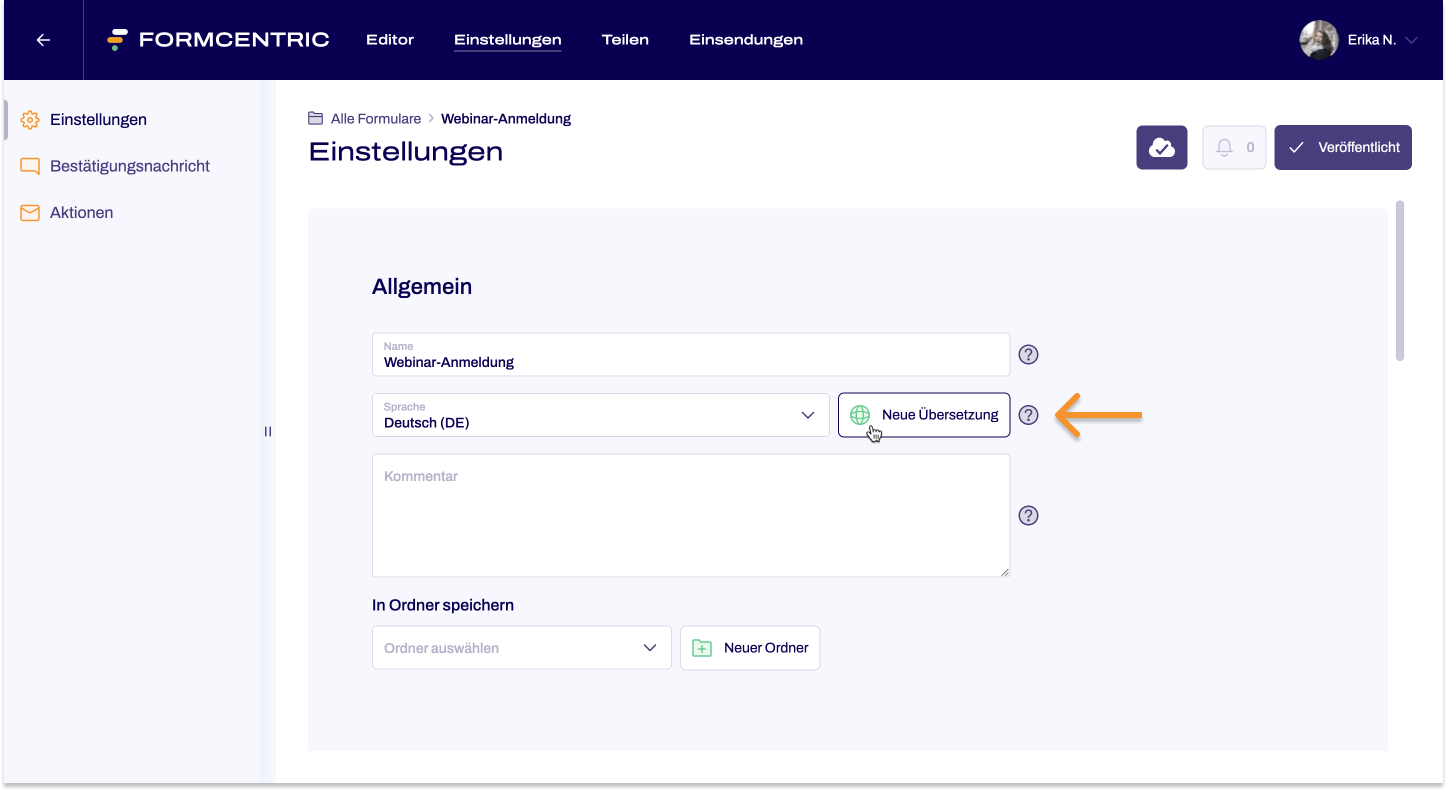
- Klicken Sie oben im Menü auf Formulare.
- Suchen und öffnen Sie das Formular, das Sie nachträglich als Übersetzung anlegen möchten.
- Klicken Sie oben im Menü auf Einstellungen.
- Klicken Sie bei Allgemein auf Neue Übersetzung.
Es erscheint ein Kontextmenü. - Klicken Sie auf Übersetzen.
Es erscheint ein Modal. - Treffen Sie Ihre Wahl:
Formular auswählen:
Das Formular wird als Übersetzung eines anderen, bereits vorhandenen Formulars hinterlegt. Wählen Sie im nächsten Schritt das entsprechende Formular und bestätigen Sie die Auswahl.
Neue Übersetzung:
Es wird eine neue Übersetzung des Formulars angelegt.
Hinterlegen Sie im nächsten Schritt alle notwendigen Informationen und klicken Sie zur Bestätigung auf Formular übersetzen.
Formulare mit Übersetzungen
Sobald Sie von einem Formular eine Übersetzung anlegen, wird sie im Bereich Formulare in der Übersicht als Formular angezeigt. Wie alle Formulare, die weder im Papierkorb noch im Archiv liegen, finden Sie das Formular im Standardordner Alle Formulare und, falls Sie beim Anlegen der Übersetzung einen Ordner gewählt oder erstellt haben, auch dort.
Aber woran erkennen Sie nun, ob Übersetzungen zu einem Formular vorliegen?
Ab der ersten Übersetzung, die von einem Formular vorliegt, wird in der Übersicht unter Sprache eine Weltkugel mit einer Zahl eingeblendet. Die Zahl gibt Ihnen Auskunft über die Anzahl der vorhandenen Übersetzungen.
Wenn Sie mit der Maus über die Weltkugel fahren, werden Ihnen die Sprachen und Namen der Übersetzungen angezeigt. Klicken Sie auf den Namen einer Übersetzung, wird diese direkt im Editor geöffnet.
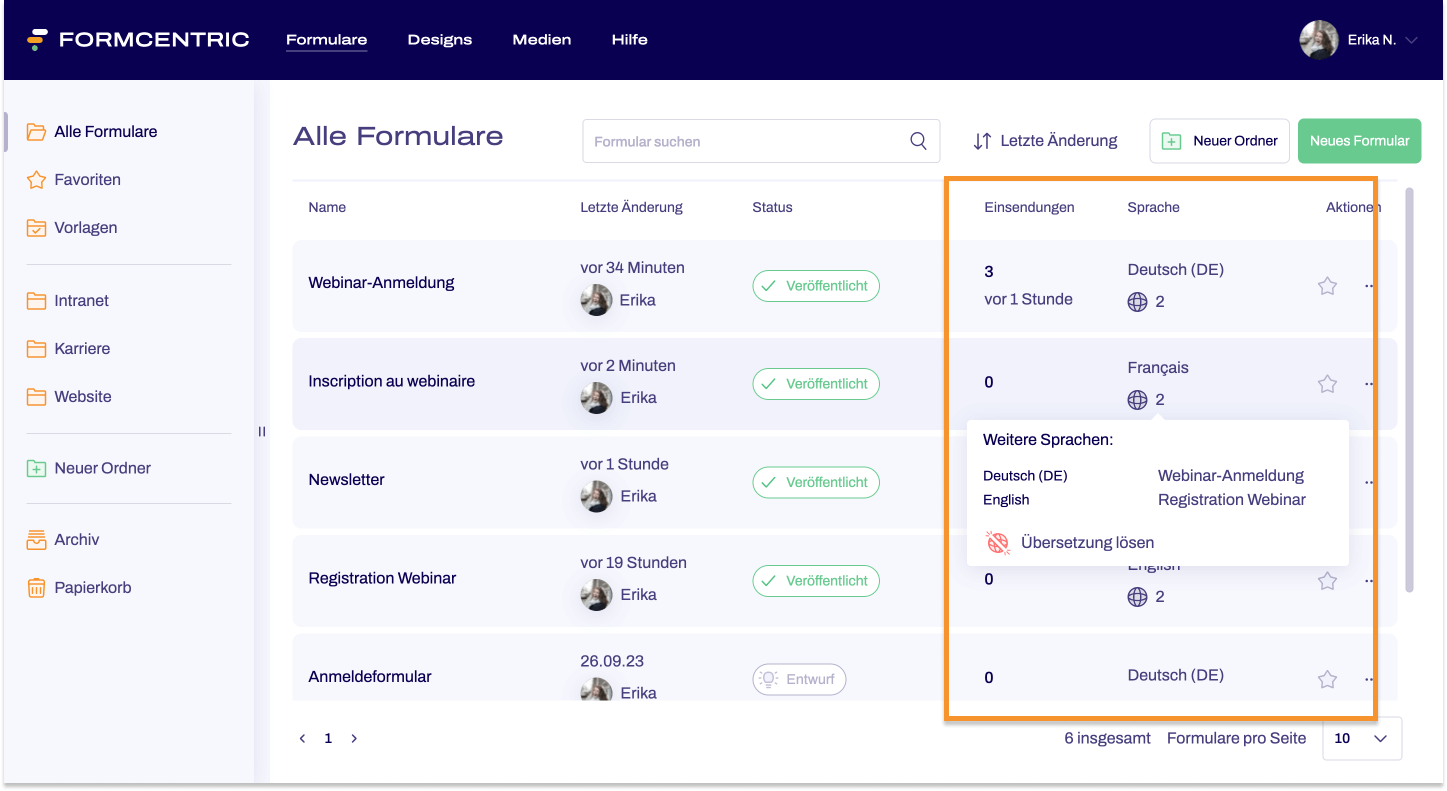
Übersetzungen bearbeiten
Auch wenn die Übersetzungen eines Formulars miteinander verknüpft sind, sind sie eigenständige Formulare. Das bedeutet, dass Sie bei Änderungen jede einzelne Übersetzung berücksichtigen und überarbeiten müssen.


